Schritt für Schritt: So funktioniert sicherer Mailversand mit FTAPI
 Allen aktuellen Debatten zum Trotz: Deutsche Unternehmen gehen immer noch fahrlässig mit ihren geschäftskritischen Daten um. Experten erklären die Vorbehalte mit Bedenken gegenüber häufig komplizierten File-Transfer-Lösungen. Doch es geht auch anders: Das Münchener Unternehmen FTAPI Software, eine Tochter der QSC AG, kombiniert Sicherheit mit Anwenderfreundlichkeit und Flexibilität. Die Schritt-für-Schritt-Anleitung zeigt, wie einfach Verschlüsselung sein kann.
Allen aktuellen Debatten zum Trotz: Deutsche Unternehmen gehen immer noch fahrlässig mit ihren geschäftskritischen Daten um. Experten erklären die Vorbehalte mit Bedenken gegenüber häufig komplizierten File-Transfer-Lösungen. Doch es geht auch anders: Das Münchener Unternehmen FTAPI Software, eine Tochter der QSC AG, kombiniert Sicherheit mit Anwenderfreundlichkeit und Flexibilität. Die Schritt-für-Schritt-Anleitung zeigt, wie einfach Verschlüsselung sein kann.
Zu kompliziert, zu zeitaufwändig, zu unübersichtlich. Diese Einwände führen Unternehmen häufig an, um den Verzicht auf ein spezielles Tool zum Managed-File-Transfer zu rechtfertigen, das sicheren Datenaustausch ermöglichen würde. Dabei ist jedem IT-Entscheider klar, dass man Dateien besser verschlüsseln sollte, bevor man sie via Internet verschickt – besonders sensible Geschäftsdaten.
Ende-zu-Ende-Verschlüsselung = kompliziert?
Eine Verschlüsselungssoftware muss also her – aber welche? Experten wie der Chaos Computer Club (CCC) wiederholen mantraartig, dass nur eine echte Ende-zu-Ende-Verschlüsselung ein maximales Maß an Sicherheit bietet: Dieses Verfahren sorgt dafür, dass eine Mail oder Datei auf dem Weg vom Versender zum Empfänger wirklich zu jeder Zeit und lückenlos geschützt ist. Das geschieht, indem ihr Inhalt chiffriert wird. Im Gegensatz dazu steht die Transportverschlüsselung. Die Mail/Datei ist dann zwar auf dem Weg von einem Server zum anderen Server geschützt, nicht aber auf Mailservern, die sie auf ihrem Weg passiert. Ist ihr Inhalt dann nicht verschlüsselt, kann er dort leicht ausgelesen werden.
Zwar gibt es Anbieter, die eine Krypto-Technologie mit Ende-zu-Ende-Schutz anbieten, aber nur die wenigsten eignen sich auch für den geschäftlichen Datenaustausch. Bekannte Verfahren wie PGP und S/Mime sind schlicht zu kompliziert und deshalb nicht alltagstauglich oder erfordern zeitaufwändige Schulungen der Mitarbeiter. Also werden munter Geschäftsdaten unverschlüsselt per Mail-Anhang verschickt, oder leicht zu bedienende, aber völlig unsichere Lösungen wie Dropbox verwendet.
FTAPI bietet einfache und sichere Lösungen
Dabei geht es auch anders, wie FTAPI beweist. Das Tochterunternehmen der QSC AG bietet einfach bedienbare Lösungen, die gleichzeitig für höchstmögliche Sicherheit sorgen und sich problemlos in die bestehenden CRM- und ERP-Systeme jedes Unternehmens integrieren lassen. FTAPI konzentriert sich dabei auf File-Transfer-Lösungen für Unternehmen und Organisationen – egal ob mittelständischer Kleinbetrieb oder Großkonzern.
Die technische Basis stellt der sogenannten SecuTransfer-Server von FTAPI dar – wobei „Secu“ für „Simply Secure File Transfer“ steht. Dieser Server steht entweder direkt im Unternehmen, das die sichere Datenübertragung nutzen möchte, oder im Rechenzentrum seines Dienstleisters.
Außerdem kommt das so genannte SecuPass-Verfahren zum Einsatz, mit dem die zur Verschlüsselung erforderlichen „Keys“ generiert und gespeichert werden. Mit ihnen ist ein automatischer, digital abgeschirmter Schlüsselaustausch zwischen den Kommunikationspartnern möglich. SecuPass macht eine manuelle Generierung der Schlüssel überflüssig und es müssen keine kryptographischen Kennungen mehr per E-Mail oder Telefon ausgetauscht werden – unabhängig davon, welche Endgeräte verwendet werden.
SecuTransfer und SecuPass sorgen dafür, dass die Dateien vor dem Versand segmentiert und mit einer Kombination von unterschiedlichen, sicheren Krypto-Verfahren (unter anderem AES 256 und RSA-4096) verschlüsselt werden. Entscheidend dabei: Die Daten bleiben auch auf dem Server verschlüsselt und werden erst beim Empfänger wieder in Klartext umgewandelt.
Anleitung: So einfach kann sicherer Mailversand sein
Grundsätzlich gilt: Mit FTAPI können alle Daten, egal welcher Größe, an jeden Geschäftspartner und jede Privatperson versendet und in gemeinsamen Datenräumen bearbeitet werden.
Eine spezielle Software muss auf dem Rechner des Nutzers nicht installiert werden. Der Versender muss sich nur bei FTAPI anmelden und erhält dann einen kostenpflichtigen Account (Infos zum kostenlosen Testaccount siehe unten). Der Datenempfänger benötigt auf der niedrigsten Sicherheitsstufe (siehe unten: „Zweiter Schritt“) keinen FTAPI-Account. Auf den höheren drei Stufen muss er angemeldet sein, dies kann aber über einen kostenlosen, zeitlich beschränkten Gast- oder Partnerzugang erfolgen, den der Versender einrichtet.
Es gibt drei alternative Wege der Anwendung:
- Variante 1: Der Nutzer integriert die FTAPI-Funktion in sein Mailprogramm Microsoft Outlook (Java-Plug-in). Für alle, die sehr viel mit Outlook arbeiten.
- Variante 2: Wer die Sicherheitsstufen drei oder vier nutzen möchte, kann auch über die Desktop-App von FTAPI gehen. Sie bietet zusätzlichen Schutz gegen Phishing, also das Auslesen von Login-Daten im Browser. Sinnvoll bei besonders heiklen oder schützenswerten Daten.
- Variante 3: Der Anwender öffnet eine passwortgeschützte Benutzeroberfläche im Webbrowser und versendet von dort Nachricht und zu übermittelnden Dateien. Die folgende Anleitung gilt für diese dritte Variante.
Erster Schritt: Versand vorbereiten
Der Aufbau der Benutzeroberfläche unterscheidet sich kaum von dem eines gängigen E-Mail-Postfachs, was dem Anwender von Anfang an dabei hilft sich zurechtzufinden. Um Daten zu verschicken, muss der User zunächst im „Home“-Interface seines FTAPI-Accounts auf den Menüpunkt „Neue Zustellung“ klicken. Dadurch öffnet sich ein Eingabeformular – über das die Sicherheitsstufe ausgewählt, der Empfänger, der Betreff und die eigentliche Nachricht eingegeben werden. Siehe folgende Abbildung:
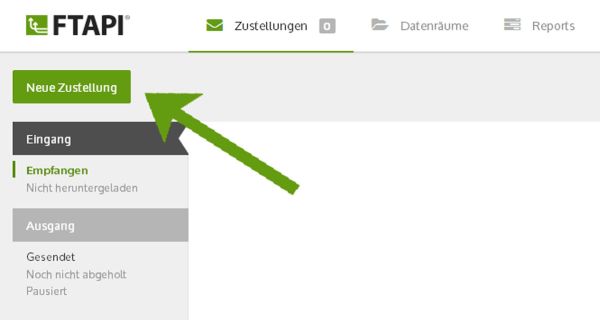
Versand vorbereiten: FTAPI-Account öffnen – Menüpunkt „Neue Zustellung“ anklicken. Danach öffnet sich das Eingabefenster der E-Mail.
Zweiter Schritt: Sicherheitsstufe auswählen
Im Eingabeformular muss jetzt eine Sicherheitsstufe ausgewählt werden. Vier verschiedene stehen zur Wahl, je nachdem wie stark und komplex die Verschlüsselung werden soll: Bei der ersten Variante benötigt der Mail-Empfänger keinen FTAPI-Account, um die Nachricht zu öffnen.
Bei den anderen Varianten muss er sich bei FTAPI anmelden, erhält dafür aber auch mehr Sicherheit. Bei den Stufen eins und zwei wird der Datenversand dadurch geschützt, dass der Empfänger einen SSL-gesicherten Download-Link erhält. Die Stufen drei und vier garantieren darüber hinaus eine durchgängige Ende-zu-Ende-Verschlüsselung.
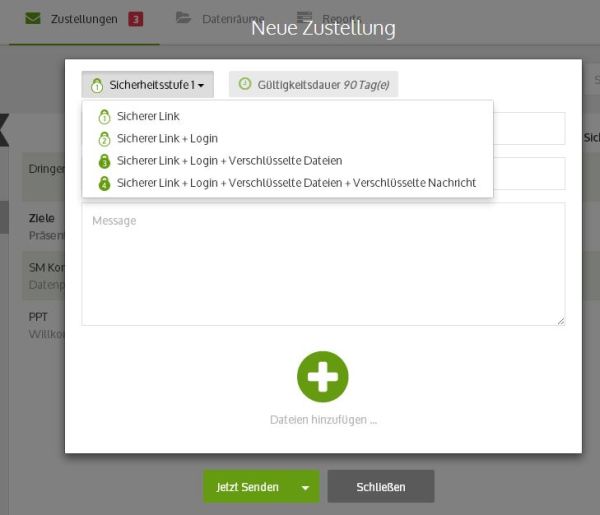
Sicherheitsstufe auswählen: Oben links im Eingabefenster „Sicherheitsstufe“ anklicken – dann in der sich öffnenden Dropdown-Liste eine der vier Varianten auswählen. Zur Vergrößerung des Screenshots bitte Bild anklicken.
Dritter Schritt: Empfänger, Betreff, Nachricht eingeben
Nun werden – wie bei einer normaler Mail – im Eingabefenster die Inhalte eingetippt oder per Drag-and-Drop eingefügt: der oder die Empfänger, der Betreff sowie der Nachrichtentext.
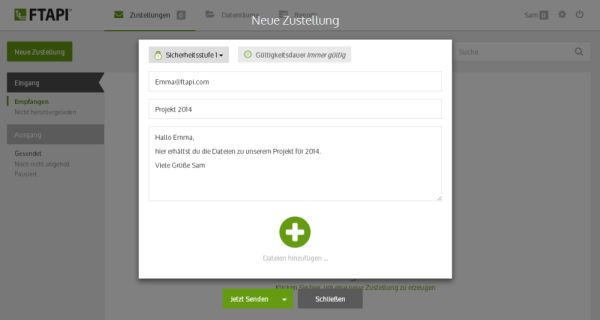
Empfänger, Betreff und Text der Nachricht hinzufügen: Für jede Angabe ist ein spezielles Feld im Eingabeformular vorgesehen. Mehrere Empfängeradressen werden mit einem Strichpunkt voneinander getrennt. Das große grüne Pluszeichen unten im Formular dient dazu, im nächsten Schritt Dateien anzuhängen. Zur Vergrößerung des Screenshots bitte Bild anklicken.
Vierter Schritt: Dateien anhängen
Mit FTAPI-SecuTransfer können Dateien jeder Größe übermittelt werden. Per Klick auf das große, grüne „Plus“ unten im Eingabefeld werden sie ausgewählt und hochgeladen. Um weitere Dateien hinzuzufügen reicht es, das Plus-Zeichen erneut anzuklicken. Sollen bereits angehängte Daten wieder entfernt werden, geht das ebenso leicht: Platziert man die Maus auf der entsprechenden Datei, erscheint ein grünes Minus, ein Klick darauf und der Anhang ist verschwunden.
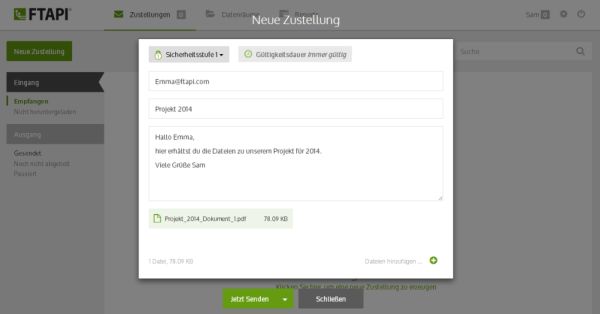
Dateien hochladen: Per Mausklick auf das große, grüne „Plus“ unten im Eingabefeld können Dateien ausgewählt und angehängt werden. Ist das erfolgt, werden die Dateinamen grün hinterlegt angezeigt, wie hier zu sehen ist. Und sind dann zum Versand bereit. Zur Vergrößerung des Screenshots bitte Bild anklicken.
Fünfter Schritt: Mail abschicken
Noch ein letzter Klick auf den rechteckigen, grünen Button unten „Jetzt Senden“ und die Daten werden verschickt. Abschließend erhält der Versender eine Mitteilung darüber, dass die Zustellung erfolgreich war.
Der Empfänger bekommt bei erfolgreicher Übertragung ebenfalls einen Downloadlink per E-Mail. Ab Sicherheitsstufe zwei muss er sich bei FTAPI anmelden, um die Datei öffnen zu können. Stufe drei und vier erfordern außerdem noch die Eingabe des Secukeys. Stufe vier enthält zunächst keine Nachricht, weil hier auch der Text verschlüsselt wird.
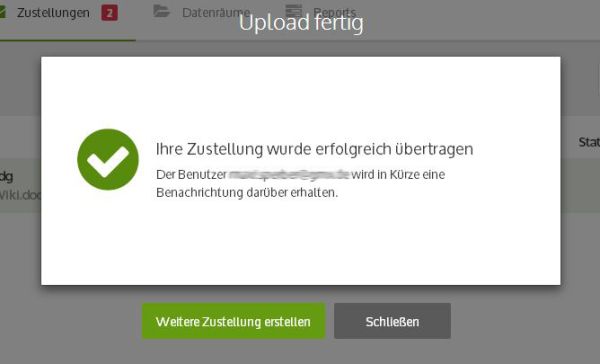
Weitere Informationen
- Pressemitteilung QSC AG übernimmt Verschlüsselungs-Spezialisten FTAPI
- Blog-Beitrag Datensicherheit ganz einfach mit FTAPI
- Blog-Beitrag E-Mail-Sicherheit: Hang zum Leichtsinn
- FTAPI-Unternehmens-Website www.ftapi.com
- FTAPI-Facebook-Seite https://www.facebook.com/ftapisoftware
- FTAPI-Twitter-Account https://twitter.com/FTAPI
- FTAPI testen sieben Tage kostenlos
- FTAPI im Detail: Handbuch
- FTAPI Sicherheits-Blog

